

Escrito por Gina Barrow, Última actualización: 22 de abril de 2022
Si está acostumbrado a esbozar todos sus horarios en su iPhone, incluidos los eventos, probablemente lo tenga todo repleto. Tu puedes fácilmente eliminar eventos de calendario suscritos en su iPhone o incluso eventos compartidos en la aplicación si hay algún cambio en sus planes.
En este artículo, descubriremos cómo eliminar eventos de calendario en iPhone incluyendo más consejos que puedes probar!
Parte 1. Cómo eliminar eventos de calendario en iPhoneParte 2. Cómo eliminar eventos compartidos en el iPhoneParte 3. Cómo Eliminar Múltiples Calendarios en el iPhoneParte 4. Cómo eliminar su aplicación de calendario por completoParte 5. Obtenga más control sobre su iPhone - Sugerencia adicionalParte 6. Resumen
Eliminar eventos del calendario en el iPhone es bastante directo y fácil. Siga estos pasos si desea eliminar una cita.

Ya no verás el evento en tu Calendario.
Cuando el evento que está tratando de eliminar es recurrente, verá una ventana emergente una vez que abra un evento. Se le preguntará si desea eliminar un solo evento o futuros eventos programados. Las opciones se mostrarán como Eliminar solo este evento or Eliminar todos los eventos futuros.
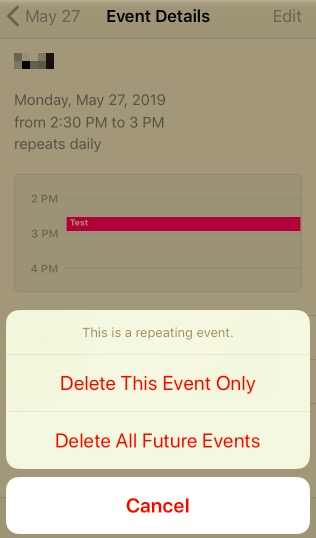
¿Cómo eliminar eventos de calendario en iPhone si son compartidos por tus amigos? Si ha sido invitado a la cena o reunión de un amigo y la fecha se ha fijado en su calendario, y de alguna manera algunas cosas han cambiado, puede eliminar la eventos compartidos en tu iPhone. Así es cómo:
De hecho, puede configurar varios calendarios en su iPhone. A algunas personas les encanta crear diferentes calendarios para eventos especiales, calendarios de trabajo, días festivos y otros. A medida que pasa el tiempo, es posible que estos calendarios ya no se puedan usar o ya hayan pasado. Este es el mejor momento para deshacerse de ellos. Aquí está su guía sobre cómo puede eliminar completamente la aplicación Calendario:
Los spammers no eligen dónde ni qué aplicación, archivo o dispositivo atraerlo. Actúan en cualquier momento que deseen, incluido el envío de calendarios de spam a los usuarios de iCloud.
Este problema ha estado en curso durante bastante tiempo y puede ser bastante molesto. A veces, recibirá invitaciones de nombres generados aleatoriamente sobre algunas ofertas exclusivas. No solo toque Rechazar.
Recuerde, cuando seleccione Rechazar, se transmitirá un mensaje al remitente de correo no deseado sobre su respuesta y que su correo electrónico es válido y que usted es una persona real que responde. Puede eliminar el spam usando este método sin enviar notificaciones a los spammers.
Aquí se explica cómo eliminar eventos del calendario en el iPhone si los envían spammers:

No puedes eliminar una aplicación de tu iPhone? Ahora que sabe cómo eliminar eventos del calendario en el iPhone, si prefiere usar el calendario de la vieja escuela en lugar de la aplicación, puede eliminar la aplicación Calendario por completo de su iPhone.
¿Estás cansado de todo el desorden en tu iPhone? Su calendario también puede ser un refugio de desorden y basura si no lo mantiene. Para tener un mejor control sobre su iPhone y liberarlo de desorden, ¿por qué no usar un software todo en uno como Limpiador de iPhone FoneDog.
FoneDog iPhone Cleaner es una herramienta profesional que elimina todos los archivos innecesarios en su iPhone de manera rápida y eficiente. Y como mereces sacarle el máximo partido a tu iPhone, este kit de herramientas viene con diferentes funciones de limpieza.
Descargar gratis Descargar gratis
Para obtener más información sobre FoneDog iPhone Cleaner, puede descargar el software y seguir estos para aprender a eliminar eventos de calendario en iPhone:
Descargue FoneDog iPhone Cleaner en su computadora e instálelo. Puede consultar las instrucciones en pantalla sobre cómo instalar y ejecutar el programa correctamente. A continuación, conecte su iPhone con un cable USB y, si es necesario, siga las Confíe en esta computadora pasos.
Una vez que se reconozca el iPhone, verá los detalles de su teléfono en la pantalla. Puede ejecutar un escaneo para ver el almacenamiento de su iPhone y verificar qué ha estado obstruyendo su dispositivo.

Según el resultado del escaneo, puede elegir Limpiar iPhone, Borrar todos los datos o Borrar datos privados. Aquí puedes elegir Borrar datos privados.

Cada menú le permitirá escanear su iPhone a fondo para que pueda deshacerse de todos los archivos basura y otros desordenes y acumuladores de espacio. Haz clic en Borrar iPhone si es necesario.
Una vez que haya enviado su iPhone para la limpieza, todo lo que tiene que hacer es esperar hasta que se complete el proceso.
Ahí lo tienes, FoneDog iPhone Cleaner te ahorra tiempo y esfuerzo. ¡Hizo que la optimización del iPhone fuera mucho mejor!
La gente también Leer¿Cómo eliminar contactos sin nombre en iPhone?Cómo eliminar todos los contactos en iPhone [Formas fáciles]
En este artículo, ha aprendido cómo eliminar eventos de calendario en iPhone. Puede ser un solo evento, múltiples calendarios, calendarios compartidos e incluso spam.
Aparte de eso, también aprendiste sobre Limpiador de iPhone FoneDog. Esta es la forma más rápida y cómoda de tener un iPhone limpio y competitivo.
Comentario
Comentario
iPhone Cleaner
Libere almacenamiento fácilmente y acelere su iPhone
descarga gratuita descarga gratuitaHistorias de personas
/
InteresanteOPACO
/
SIMPLEDificil
Gracias. Aquí tienes tu elección:
Excellent
Comentarios: 4.8 / 5 (Basado en: 63 El número de comentarios)